ID3 टैग
- 1 ID3 टैग सॉफ्टवेयर
- 1.1 ऑनलाइन ID3 टैग संपादक
- 1.2 मुक्त ID3 टैग संपादक
- 1.3 संगीत आयोजक
- 1.4 ऑडियो संपादक
- 1.5 एमपी 3 Tagger
- 1.6 Muti टैग संपादक
- 1.7 MP4 ID3 टैग संपादक
- 1.8 ट्रैक संपादक
- 2 ID3 टैग संपादित करें
- 2.1 का नाम बदलें
- 2.2 निकालें
- 2.3 साफ करो
- 2.4 कनवर्ट करें
- 2.5 ID3 टैग प्रभावी ढंग से ठीक करें
- 2.6 ID3 स्वचालित रूप से संपादित करें
- 3 संपादन ID3 टैग iTunes पुस्तकालय में
कैसे करने के लिए तय ID3 टैग प्रभावी रूप से, अद्यतन पटरियों कलाकार, संख्या, शीर्षक, शैली आदि।
स्वचालित रूप से एक ट्रैक या गीत के बारे में सही जानकारी प्राप्त करने के लिए असंगत एमपी 3 टैग फिक्सिंग है कि जटिल लगता है कुछ है, लेकिन सही जानकारी के साथ, यह एक सरल उपक्रम है। यदि आप कर रहे हैं कि व्यक्ति जो लगातार डाउनलोड संगीत के ढेर और अक्सर शीर्षक डुप्लिकेट हैं, जगह इलाकों या पटरियों के बारे में गलत विवरण रहस्यमय तरीके से गायब हो, तो क्या अपने मन को पार करना चाहिए ID3 टैग को ठीक है। वहाँ कई उपकरण है कि बहुत उपयोगी ID3 टैग स्वचालित रूप से द्वारा विसंगतियां फिक्सिंग में प्रसंस्करण हो सकता हैं। आप पटरियों कलाकार, संख्या, शीर्षक, शैली आदि को अद्यतन कर सकते हैं। वहाँ कई उपकरण है कि ID3 टैग को ठीक कर सकते हैं, लेकिन इस लेख पर दो जो आमतौर पर इस्तेमाल कर रहे हैं ध्यान दिया जाएगा।
भाग 1. एप्पल iTunes में अपने एमपी 3 संग्रह के ID3 टैग ठीक करें
ITunes का उपयोग करने से पहले आप डाउनलोड करें और इसे स्थापित करने की आवश्यकता है। के बाद आप सफलतापूर्वक इस किया है, तो तुम जाने के लिए तैयार हैं!
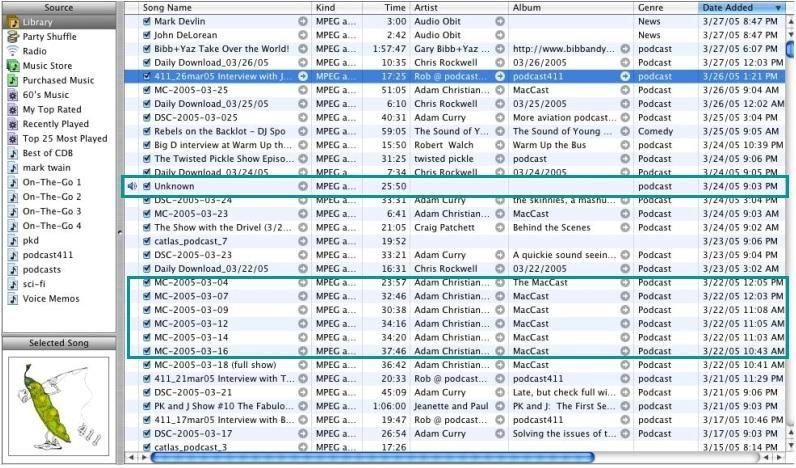 1 फोटो: एप्पल में iTunes ID3 टैग अपने एमपी 3 संग्रह का ठीक करें
1 फोटो: एप्पल में iTunes ID3 टैग अपने एमपी 3 संग्रह का ठीक करें
नाम बदल कर
ITunes के अपने डेटाबेस प्रबंधन कोई क्षमता है और इसलिए, जानकारी तुरंत बैकअप हो जाएगा नहीं है। पहला कदम यहाँ लाइब्रेरी में पटरियों या गाने का चयन करें और फिर 'प्राप्त जानकारी' नल करने के लिए है। दायाँ क्लिक करके, आप चयनित इलाकों की उस फ़ोल्डर का नाम बदलने का विकल्प होगा। आप पटरियों शैली, कलाकार, नाम के रूप में अच्छी तरह के रूप में एल्बम का नाम बदल सकते हैं। नाम आप चाहते जगह है! भी आप प्रत्येक ट्रैक या गाना उपरोक्त चरणों का पालन करके का नाम बदलें कर सकते हैं।
 फोटो 2: iTunes खिड़की, में एप्पल iTunes ID3 टैग अपने एमपी 3 संग्रह का फिक्स
फोटो 2: iTunes खिड़की, में एप्पल iTunes ID3 टैग अपने एमपी 3 संग्रह का फिक्स 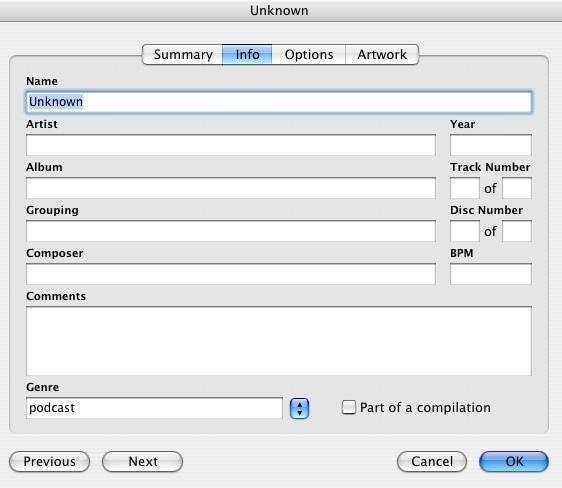
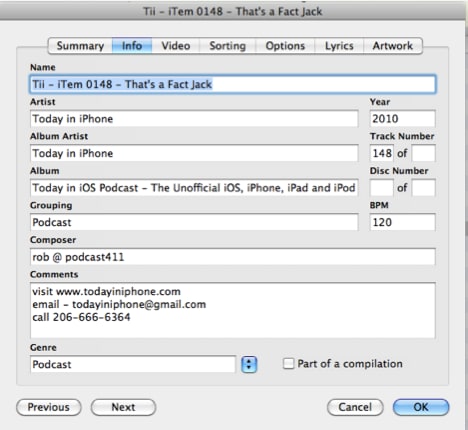
3.4 फोटो: पुनर्नामकरण पटरियों या प्लेलिस्ट एवं अन्य फ़ील्ड्स
एल्बम आर्ट जोड़ने / लोगो
आइट्यून्स कभी कलाकृति में स्वचालित रूप से जोड़ें। उस कार्य के बस कला आयातक iTunes द्वारा किया जा सकता है। इसके साथ आप आसानी से एल्बम छवियाँ जोड़ सकते हैं या यदि आप अपने पसंदीदा चित्र या तस्वीरें जोड़ने के लिए की जरूरत है। एक अन्य आम तरीका है यह करने के लिए है दोहन (नियंत्रण + क्लिक करें) या सिर्फ सही क्लिक करके और तब आर्ट्स या जोड़ें तो 'प्राप्त जानकारी' टैप करें और फिर 'जोड़ें' का दोहन करने के लिए लॉग का चयन। बचाने के लिए परिवर्तन 'ठीक' क्लिक करें
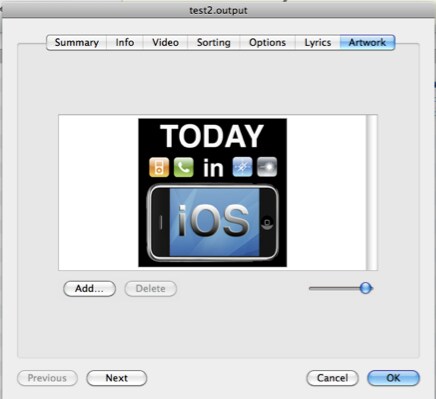 5 फोटो: चित्र/फोटो/कला जोड़ना
5 फोटो: चित्र/फोटो/कला जोड़ना
डुप्लिकेट्स को हटाने
डुप्लिकेट को नष्ट करने अगर टैग tidied गया है सरल है। संपादन मेनू से, 'दिखाने के गाने' डुप्लिकेट और उन सभी को प्रदर्शित हो जाएगा नल। यहाँ, तुम दूर समान नामों या संख्याओं के साथ एकाधिक पटरियों के साथ क्या कर सकते हैं। बस उन में से छुटकारा पाने के लिए ' हटाएँ' टैप करें।
भाग 2. फिक्स ID3 टैग TunesGo के साथ प्रभावी ढंग से
Tunesgo विशेष रूप से उन लोगों के जो लगातार प्लेलिस्ट या ट्रैक्स के लिए ID3 विवरण याद आ रही है के साथ तंग आ रहे हैं के लिए प्रभावी ढंग से ID3 टैग फिक्सिंग के लिए एक आदर्श उपकरण है। इस कार्यक्रम के बारे में अच्छी बात यह है कि आप भी यह खिलाड़ी के रूप में उपयोग कर सकते हैं। आप आराम से खेलने कर सकते हैं या इसे माध्यम से गाने के लिए सुनो। वास्तव में, यह बहुत ही सरल कार्य सब तुम्हें करने की ज़रूरत है है इन चरणों का पालन करें।
चरण 1:
Tunesgo की आधिकारिक वेबसाइट पर जाएँ, और तब डाउनलोड करें और प्रोग्राम स्थापित करें। डाउनलोड करने और स्थापित करना होगा केवल एक कुछ मिनट ले लो।चरण 2:
प्रोग्राम खोलें। जब यह किया जाता है, iTunes पुस्तकालय तुरंत स्कैन किया है। सभी प्लेलिस्ट या ट्रैक्स फ़ाइल ट्रे में प्रदर्शित होते हैं।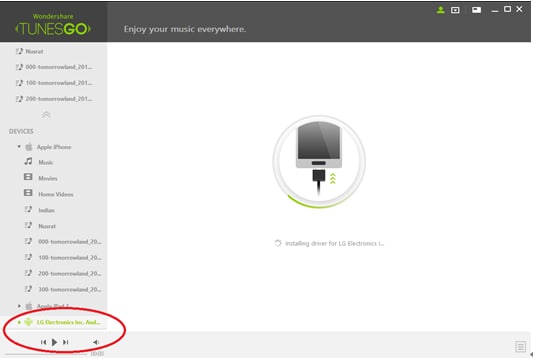 6 फोटो: Tunesgo का शुभारंभ
6 फोटो: Tunesgo का शुभारंभ
चरण 3:
गाने या स्थानीय फ़ोल्डर्स में उपलब्ध tracts आयात करें। यह आसानी से 'मेरा संगीत' पर क्लिक करके किया जा सकता है और तब खींचें और ड्रॉप फ़ोल्डर जिसमें फ़ाइल ट्रे करने के लिए चयनित पटरियों शामिल हैं।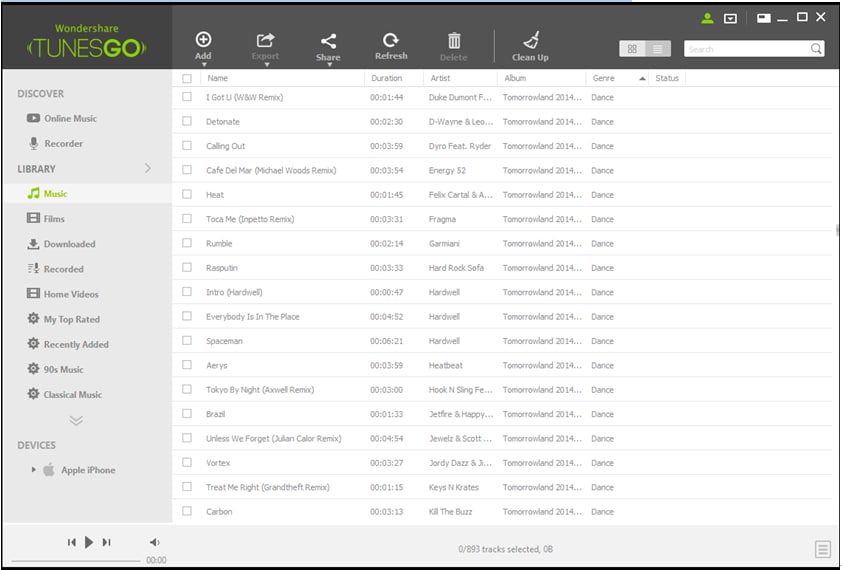 7 फोटो: पटरियों का चयन कर
7 फोटो: पटरियों का चयन कर
चरण 4:
ID3 टैग का निर्धारण शुरू करते हैं। यह प्रक्रिया होना शुरू हो जाएगा जब आप गीत तुम ठीक इसके विवरण और उसके बाद क्लिक करने के लिए चाहते हैं की पहचान बटन चुनें। आप रूप में अच्छी तरह से एकाधिक ट्रैक्स का चयन कर सकते हैं। आप तो पटरियों विवरण, कलाकार के नाम और कई और अधिक परिवर्तन करने के लिए शुरू कर सकते हैं।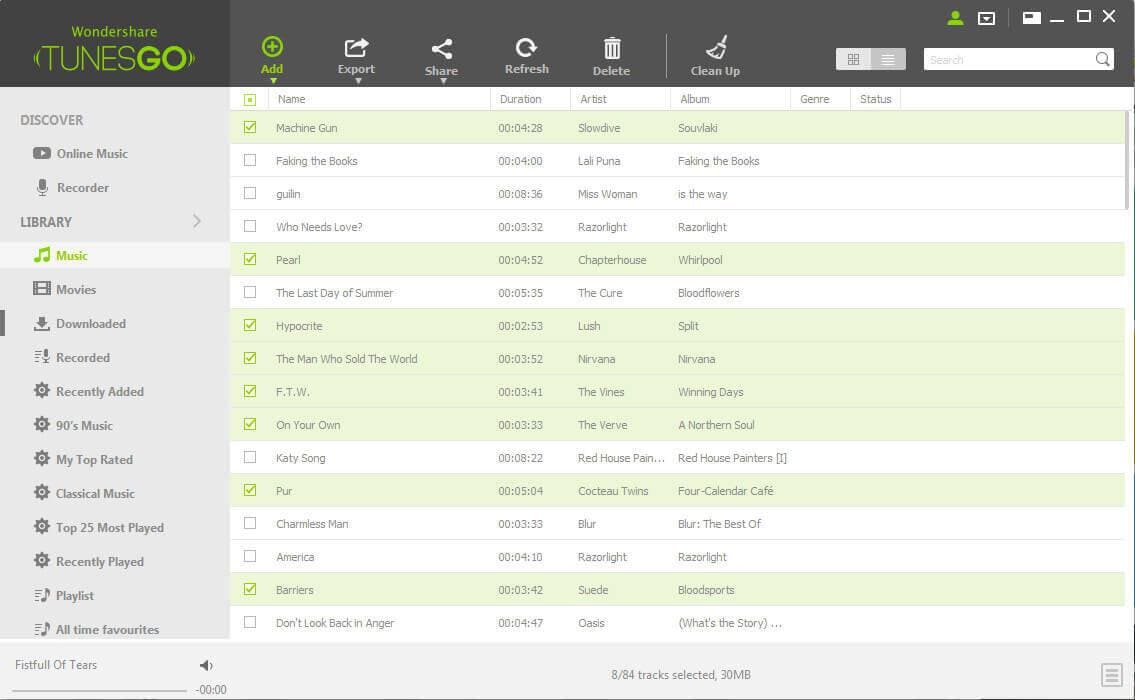 फ़ोटो 8: तय की जरूरत है आप पटरियों का चयन कर
फ़ोटो 8: तय की जरूरत है आप पटरियों का चयन कर
चरण 5:
ढूँढें और दोहराया गया पटरियों या गाने को खत्म करने। सब तुम्हें क्या करना है की प्लेलिस्ट या ट्रैक्स स्कैन करें। इस रूप में अच्छी तरह से पटरियों के लिए कई ID3 टैग फिक्सिंग में मदद कर सकते हैं। ताकि ID3 टैग में ट्रैक्स के लिए जोड़ा जाता है 'जोड़ें' टैप करें। ट्रैक का चयन करें फिर 'लागू करें' ठोकर और तुम हो चुकी हैं।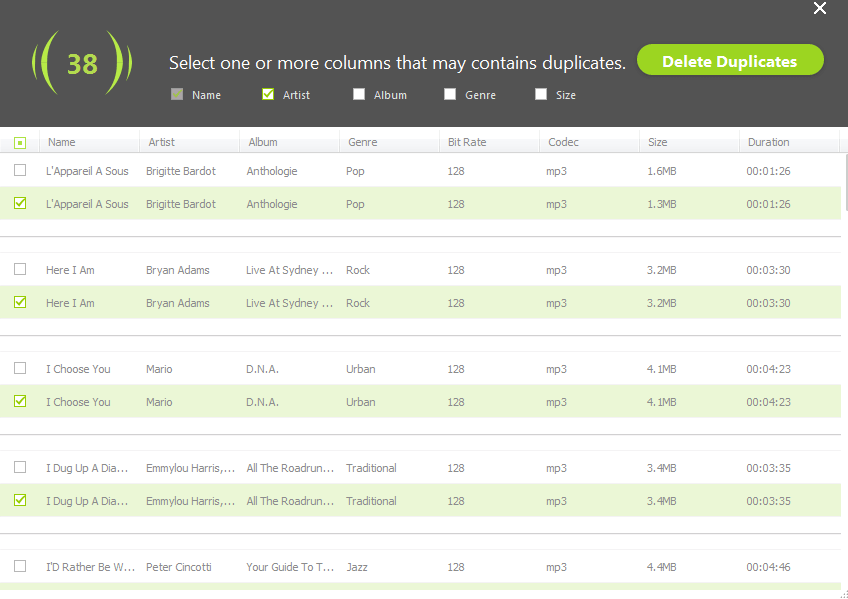 फोटो 9: डुप्लिकेट पटरियों को खोजने और उन्हें फिक्सिंग
फोटो 9: डुप्लिकेट पटरियों को खोजने और उन्हें फिक्सिंग
चरण 6:
परिवर्तन ट्रैक या गीत के बारे में बनाना शुरू कर देते। आप का नाम बदलें या एक विशेष गीत को संपादित कर सकते हैं। भी, आप एक दूसरे के साथ कलाकार की तस्वीर बदल सकते हैं या आप एक विशेष विस्तार या एक निश्चित गीत या ट्रैक के बारे में संदेश को शामिल कर सकते हैं। अगर तुम सिर्फ एक कवर या एक छवि बदलना चाहते हैं 'मिल कवर' टैप करें और ब्राउज़ करें और आप चाहते हैं एक का चयन करें। यह बहुत ही यह करने के लिए आसान है, तुम सब करने की ज़रूरत है 'संपादित करें' टेप करें और तब के रूप में ज्यादा जानकारी के रूप में आप की जरूरत है ट्रैक या गीत के बारे में परिवर्तित करें।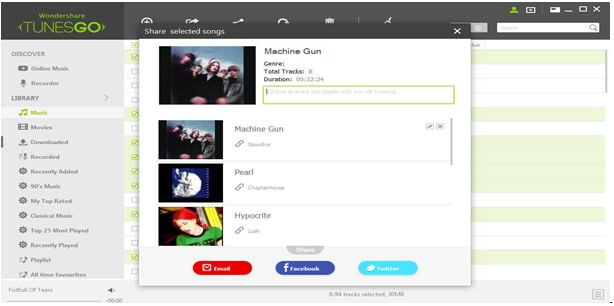 फोटो 10: संपादन ID3 विभिन्न फ़ील्ड्स
फोटो 10: संपादन ID3 विभिन्न फ़ील्ड्स 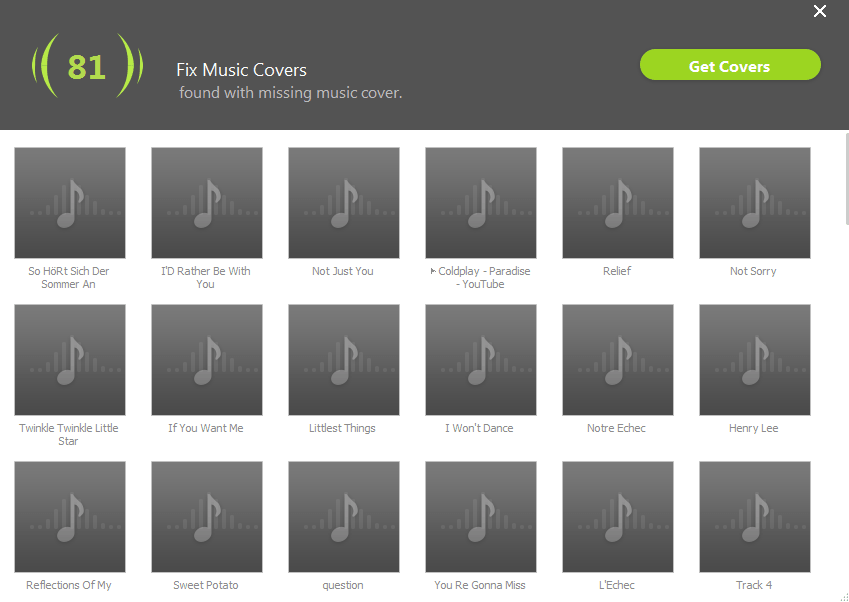 फोटो 11: कवर/छवियाँ जोड़ना
फोटो 11: कवर/छवियाँ जोड़ना
निष्कर्ष – समाप्त होने के विचार
यदि आप उपरोक्त चरणों का पालन करें, आप के रूप में आपको लगता है कि आम तौर पर अपने आप ID3 टैग फिक्सिंग एक भी जटिल बात नहीं है कि मिल जाएगा। आप कैसे अपने संगीत पुस्तकालय पूरी तरह से व्यवस्था की है के साथ खुश होंगे जब इसे सही ढंग से बाहर किया जाता है, इस प्रकार यह पटरियों का प्रबंधन करने के लिए सरल बना। यह कौन सी विधि क्योंकि या तो उनका काम अच्छी तरह से, लेकिन यह सुनिश्चित करें कि Tunesgo अपने फोन के साथ संगत है अगर आप इसे उपयोग करने के लिए तय करने के लिए जरूरी है तुम जाने के लिए कोई फर्क नहीं पड़ता।
